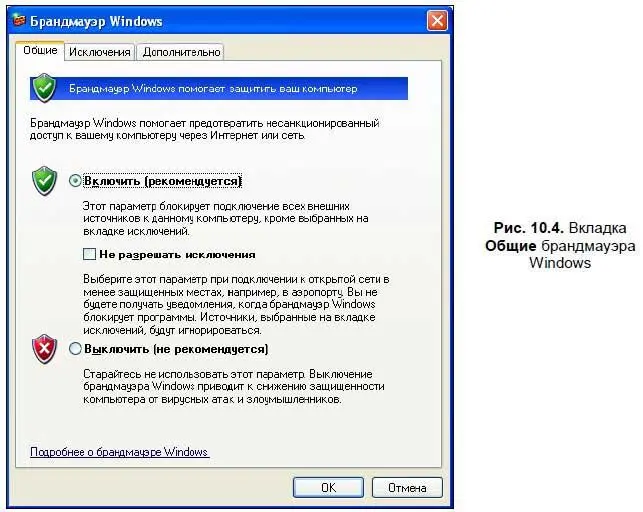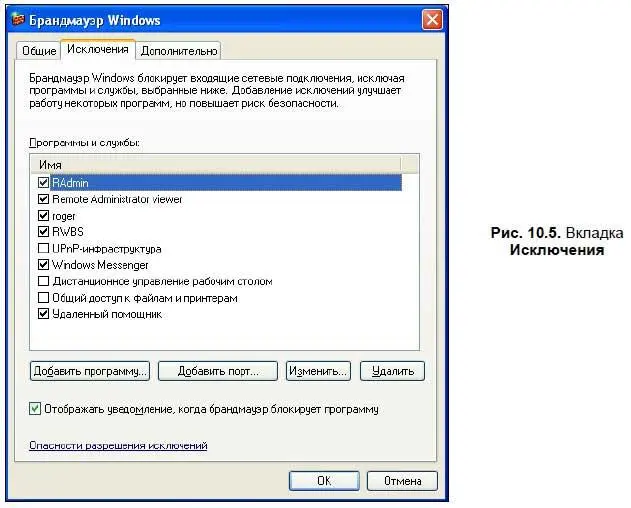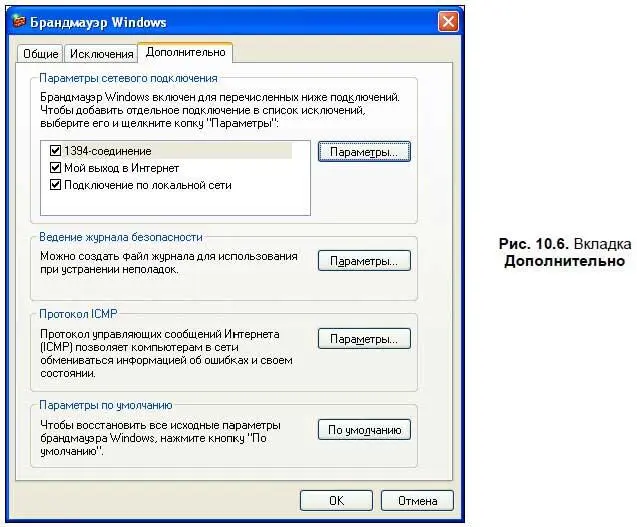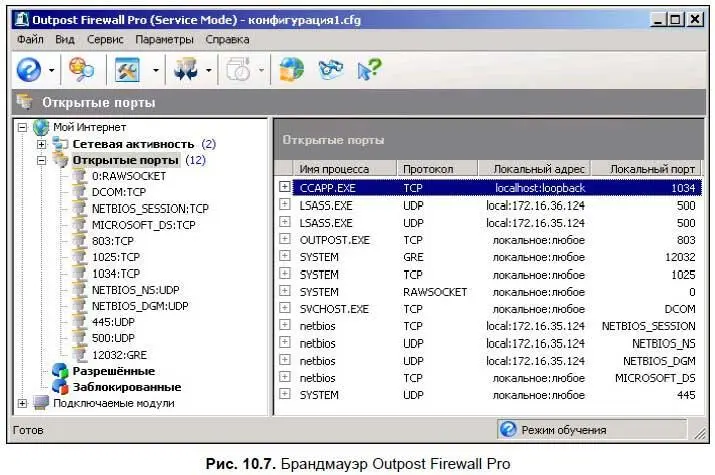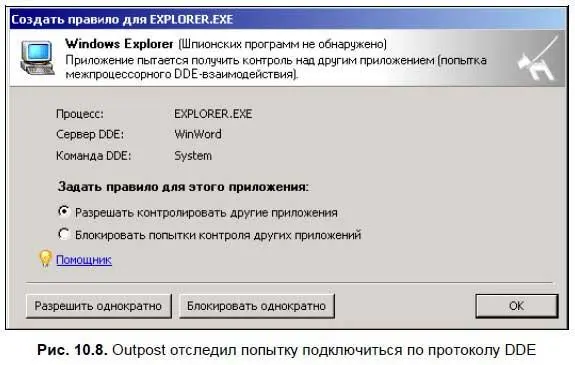«Родной» брандмауэр для Windows XP так и называется — брандмауэр Windows. Кстати говоря, встроенный firewall появился в этой операционной системе только начиная с версии XP. Вызвать его, например, для того, чтобы произвести настройку, очень просто. Делается это так: Пуск | Настройка | Панель управления | Центр обеспечения безопасности | Брандмауэр Windows.
♦ На вкладке Общие(рис. 10.4) можно включить или отключить использование брандмауэра, однако помните, что последнее действие ведет к снижению защищенности вашего компьютера и крайне не рекомендуется.
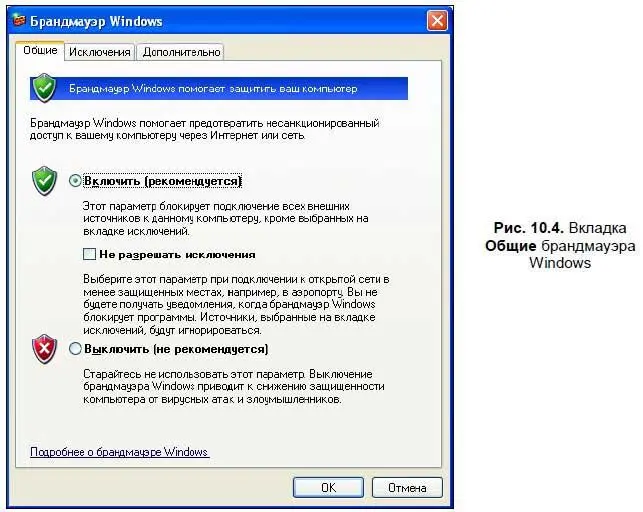
♦ На вкладке Исключения(рис. 10.5) вы можете добавить программу, которую брандмауэр не будет впоследствии блокировать, или же добавить порт, т. е. открыть его через брандмауэр. В последнем случае будет разрешено соединение только через этот порт, и если какая-то программа будет использовать в своей работе и другие порты, то она не сможет полноценно функционировать.
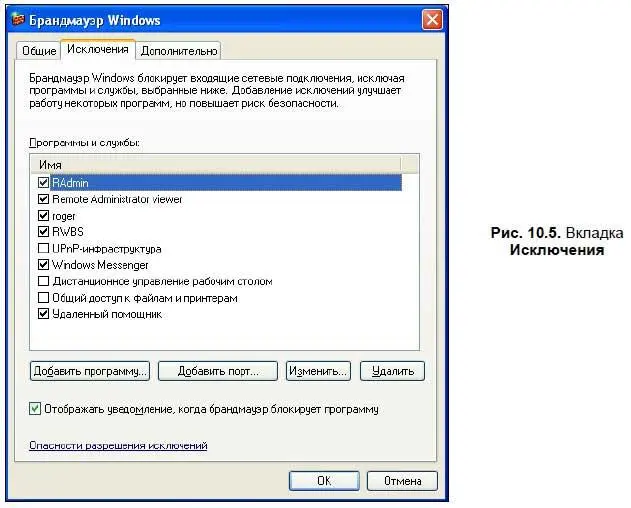
♦ На вкладке Дополнительно(рис. 10.6) можно назначить использование брандмауэра только для определенных сетевых подключений, например, только для выхода в Интернет, а не в локальной сети, запустить протоколирование его действий и т. д.
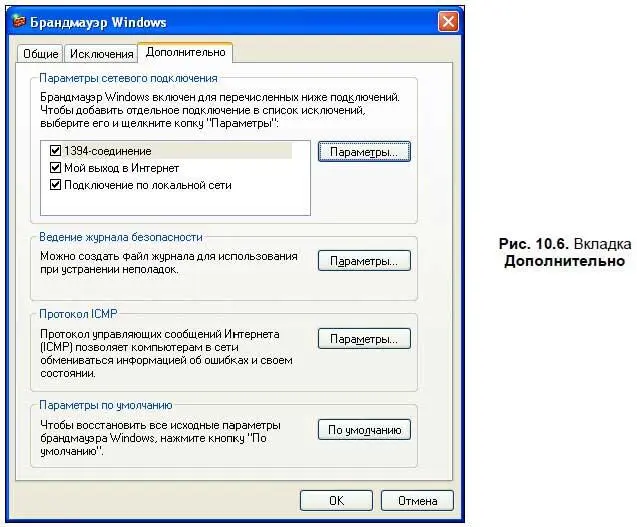
Брандмауэры сторонних производителей, например, Outpost Firewall Pro (рис. 10.7), позволяют делать более детальные настройки безопасности.
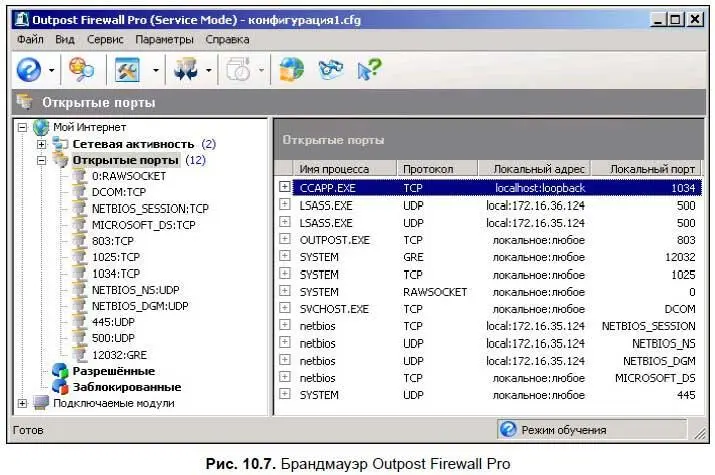
Например, вы можете:
♦ указать сетевой протокол, по которому будет разрешен доступ на ваш компьютер (например, только TCP/IP, а не UDP);
♦ ограничить направление связи только входящими подключениями (все исходящие от вас подключения запретить);
♦ указать адреса компьютеров и порты их программ, откуда к вам можно будет подключиться (это так называемый белый список );
♦ или же завести черный список компьютеров, откуда к вам никогда никто не сможет подключиться.
Кроме контроля сетевых подключений хорошие брандмауэры следят и за взаимодействием программ внутри вашего компьютера. Например, если вы захотите открыть текстовый файл Word, запустив его из Проводника Windows, то наверняка увидите на экране интересное сообщение (рис. 10.8). В нем будет предостережение о том, что Проводник Windows пытается подключиться к программе Word по протоколу DDE.
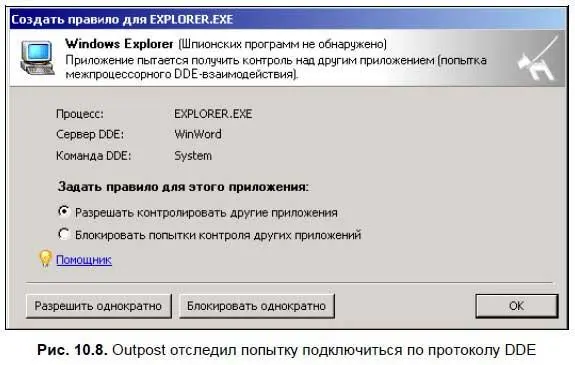
Понимаете, что происходит?! Проводник в данном случае является клиентом, в Word — сервером, но соединение происходит не по сетевому протоколу (TCP/IP или UDP), а по протоколу обмена данными между двумя программами, которые работают на одном компьютере, в данном случае это DDE. Оказывается, что такие мощные программы, как Word, Excel и Access, являются не просто программами, а еще и серверами, и предоставляют свои внутренние функции (и переменные) в распоряжение других программ, которые для этого должны к ним подключиться по одному из протоколов: DDE, OLE, COM, DCOM или OPC.
Прокси-сервер — это программа, которая может решать самые разные сетевые задачи. Чаще всего она используется для того, чтобы организовать выход в Интернет пользователям локальной компьютерной сети. Например, у вас на работе имеется много компьютеров, и все они соединены между собой в сеть. Тогда на одном из них, который физически подключен к Интернету, устанавливаем прокси-сервер, и все остальные пользователи со своих компьютеров могут выходить через него в Интернет.
Администратор прокси-сервера может ограничить для каждого отдельного пользователя время работы в Интернете, а также трафик (объем и скорость передачи данных) или сетевой протокол. Например, можно разрешить только просмотр Web-страниц — это значит, что пользователи не смогут перекачивать файлы по протоколу FTP или разговаривать с помощью голосовых программ, которые в своей работе используют разные порты, а не только порт номер 80, который разрешен при просмотре Web-страничек.
Читать дальше
Конец ознакомительного отрывка
Купить книгу